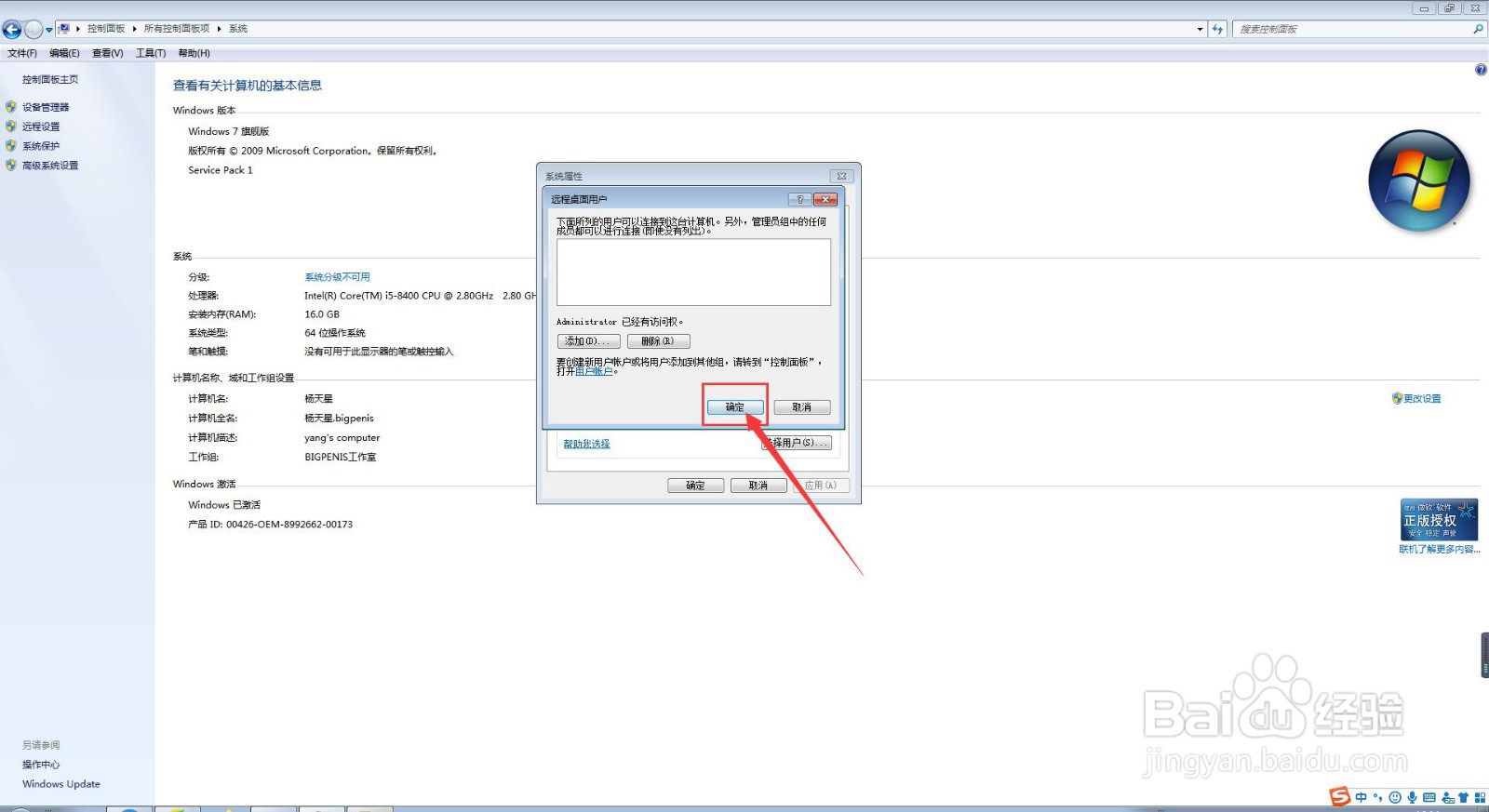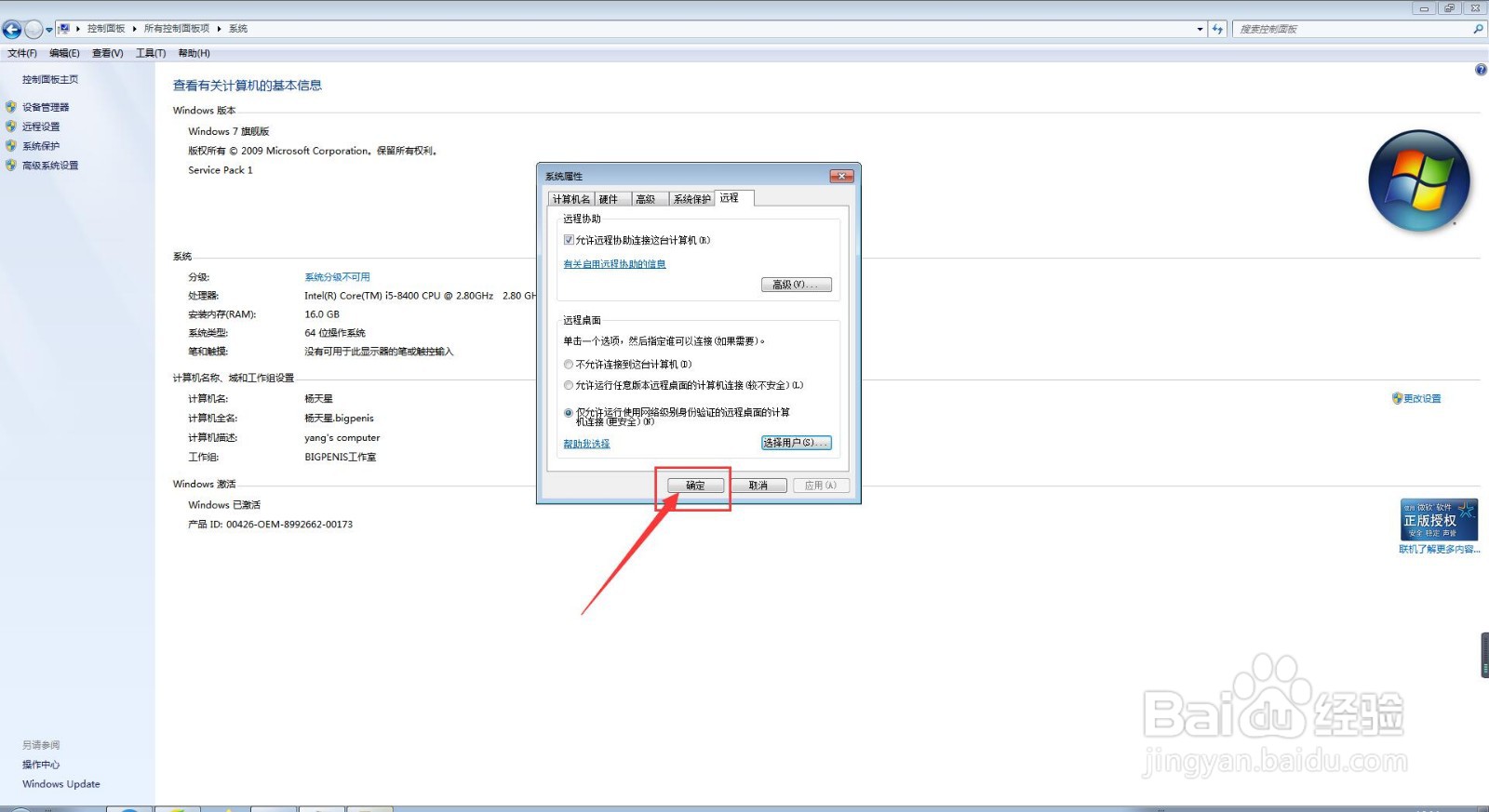1、首先,我打开电脑,点击开始菜单,点击【控制面板】,进入控制面板主界面;
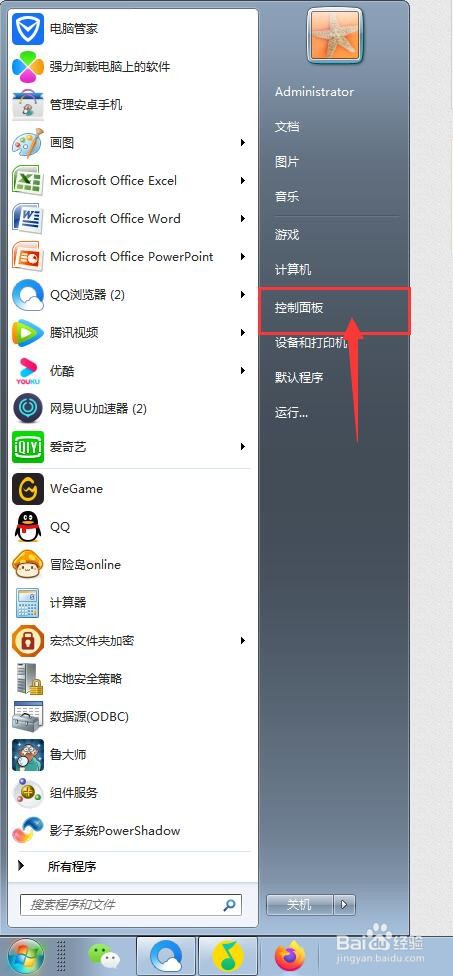
2、然后,在进入控制面板主界面后,我们点击打开【系统】,进入系统设置主界面;
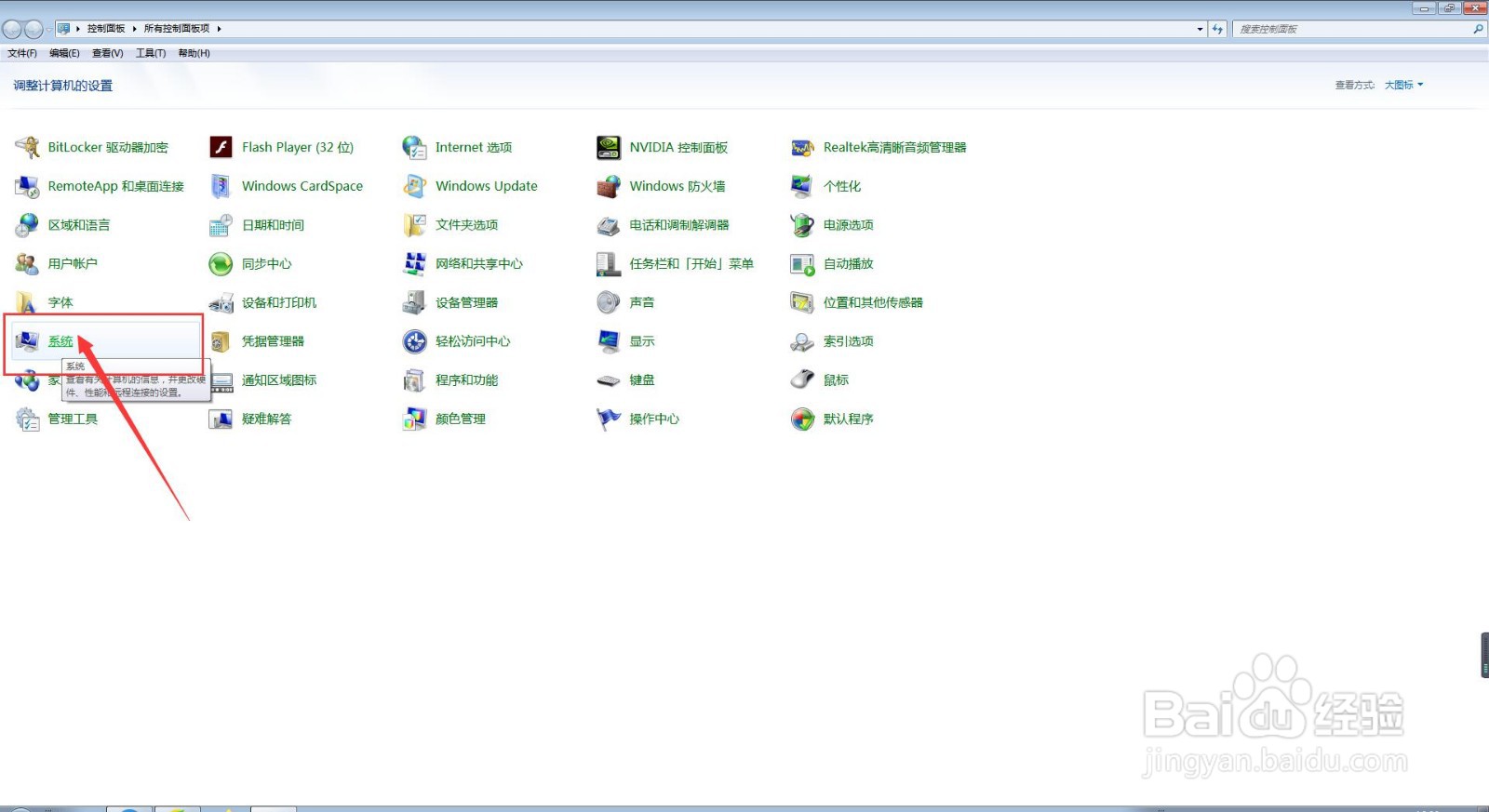
3、然后,在进入系统设置主界面后,我们点击左侧菜单栏中的【高级系统设置】,进入系统属性设置界面;
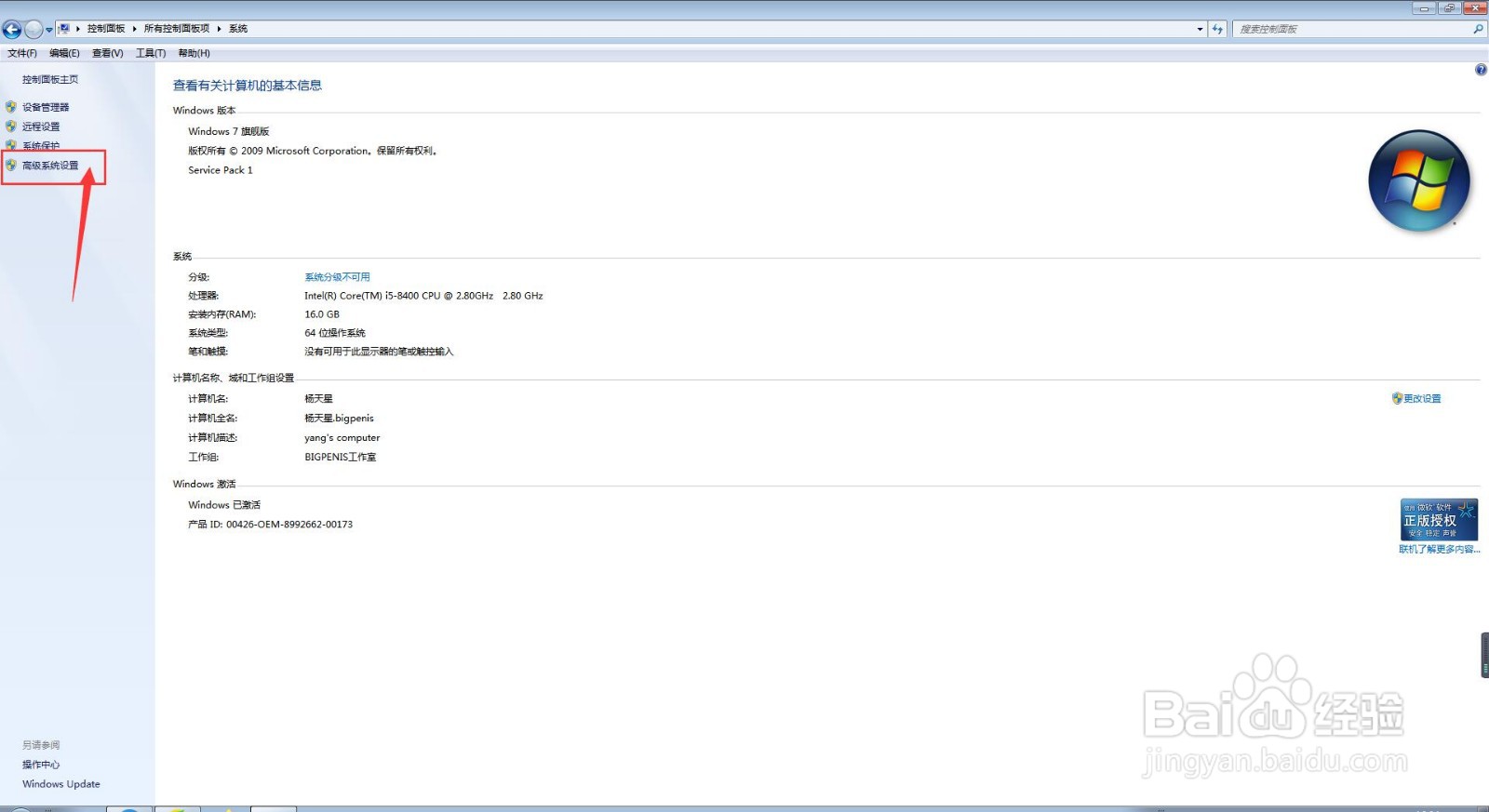
4、接下来,在进入系统属性设置界面后,我们点击上方菜单栏中的【远程】选项卡;

5、接下来,我们点击远程桌面下方的【选择用户】按钮,进入远程桌面用户界面;
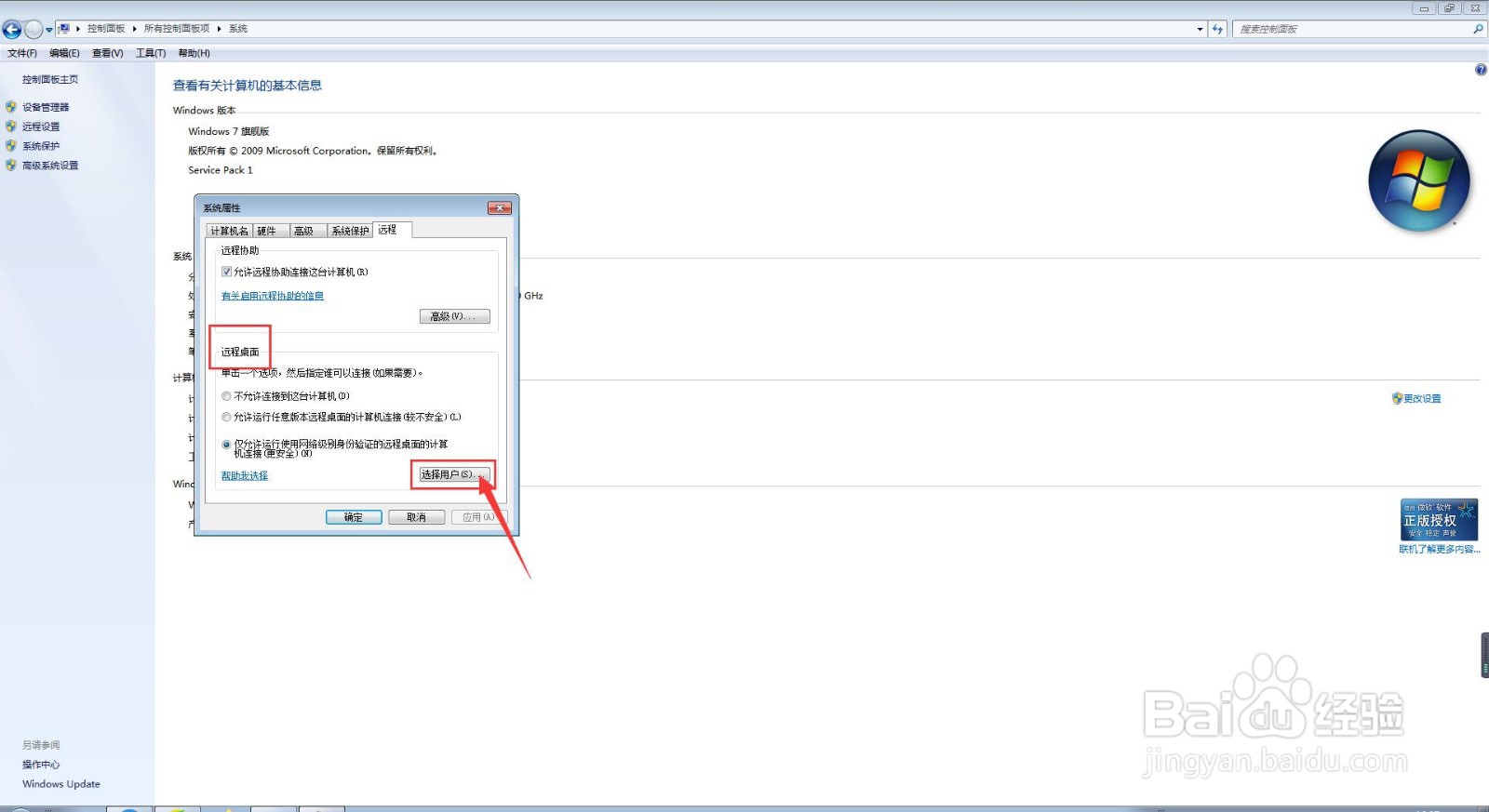
6、在进入远程桌面用户界面后,我们点击【添加】按钮;
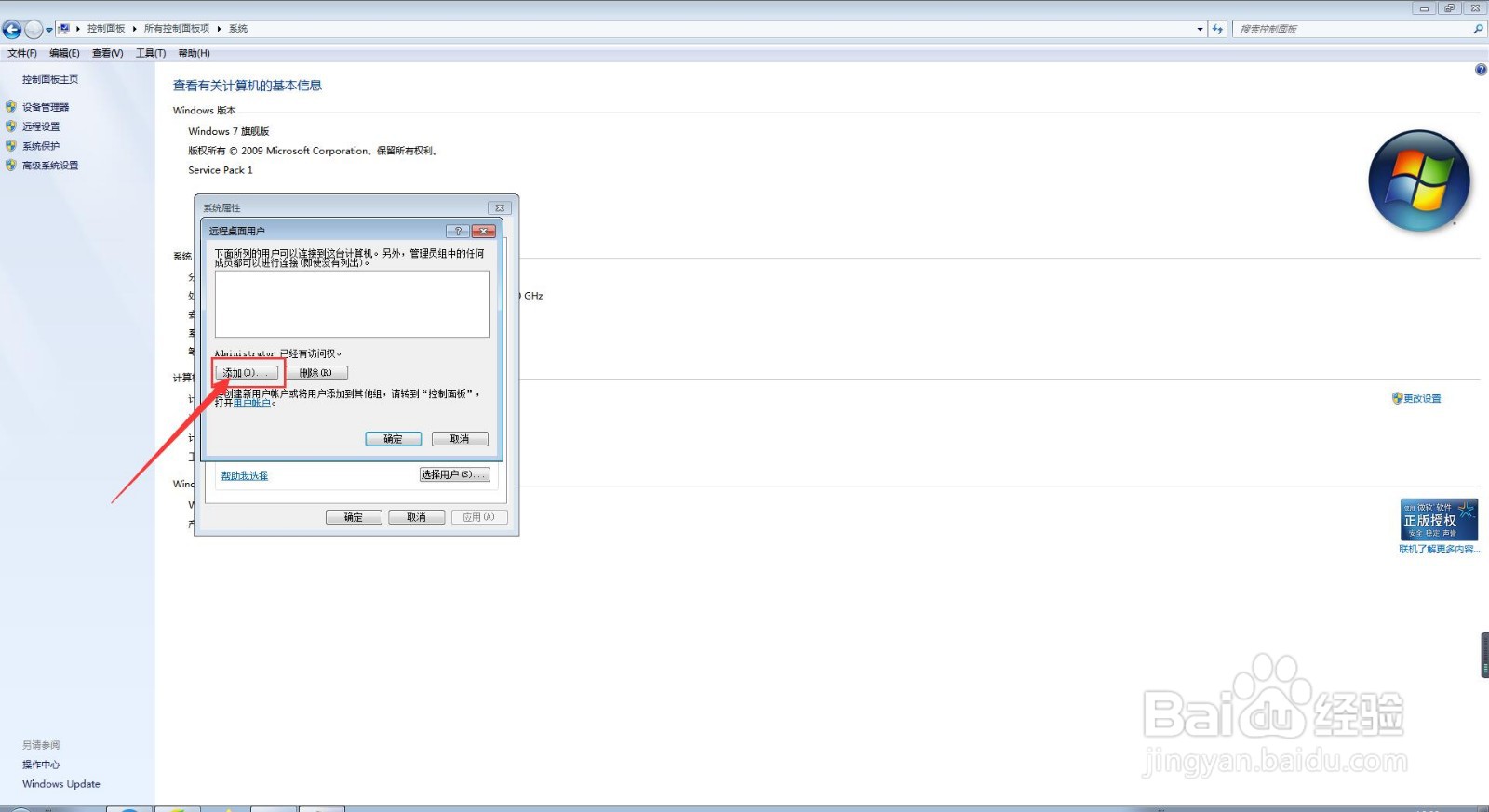
7、接下来,我们输入相应的名称,并点击【确定】按钮;
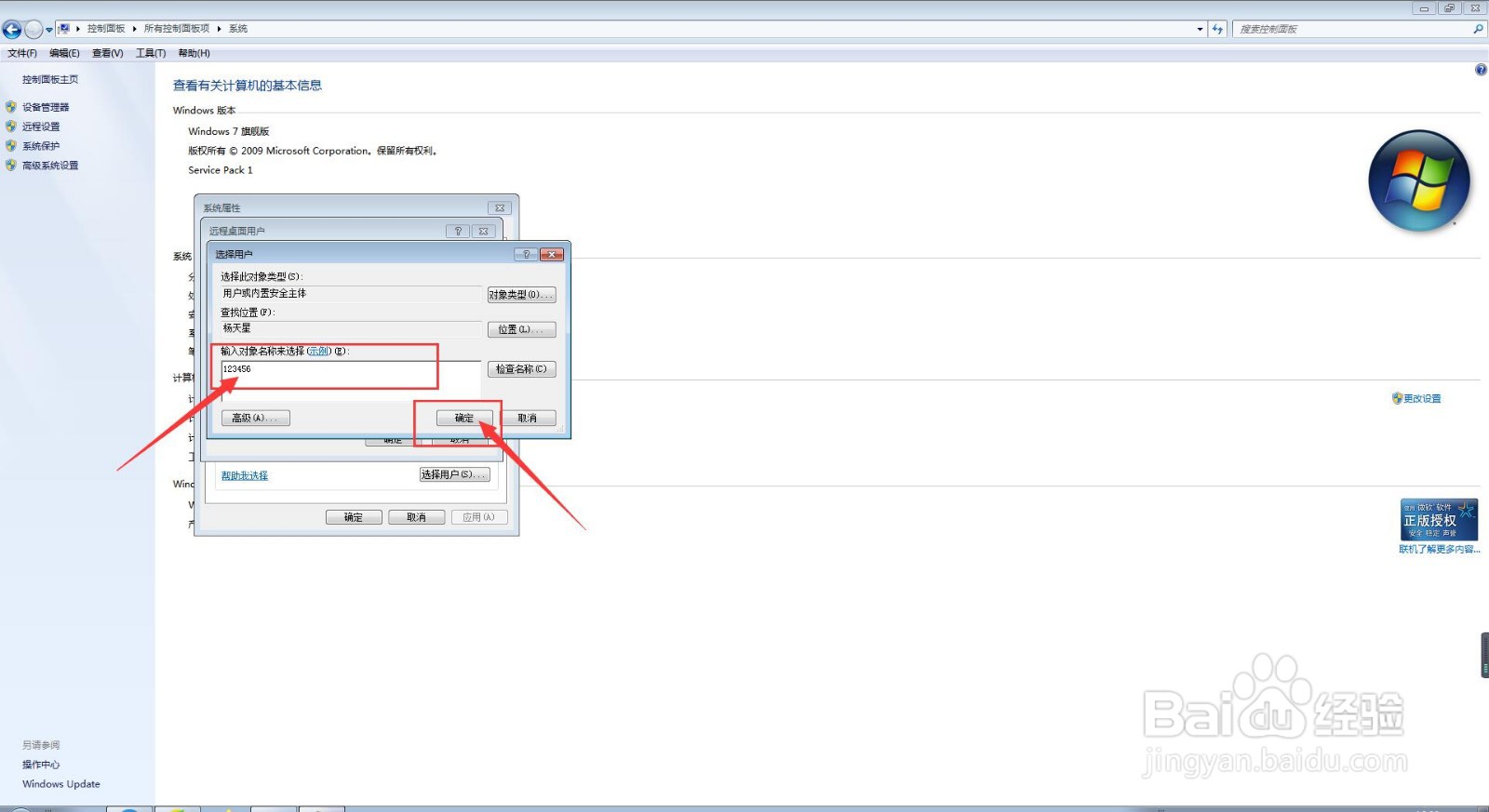
8、最后,我们点击远程桌面用户界面下方的【确定】按钮,并点击系统属性设置界面下方的【确定】按钮即可。